 在AutoCAD中设置可打印区域的修改
在AutoCAD中设置可打印区域的修改
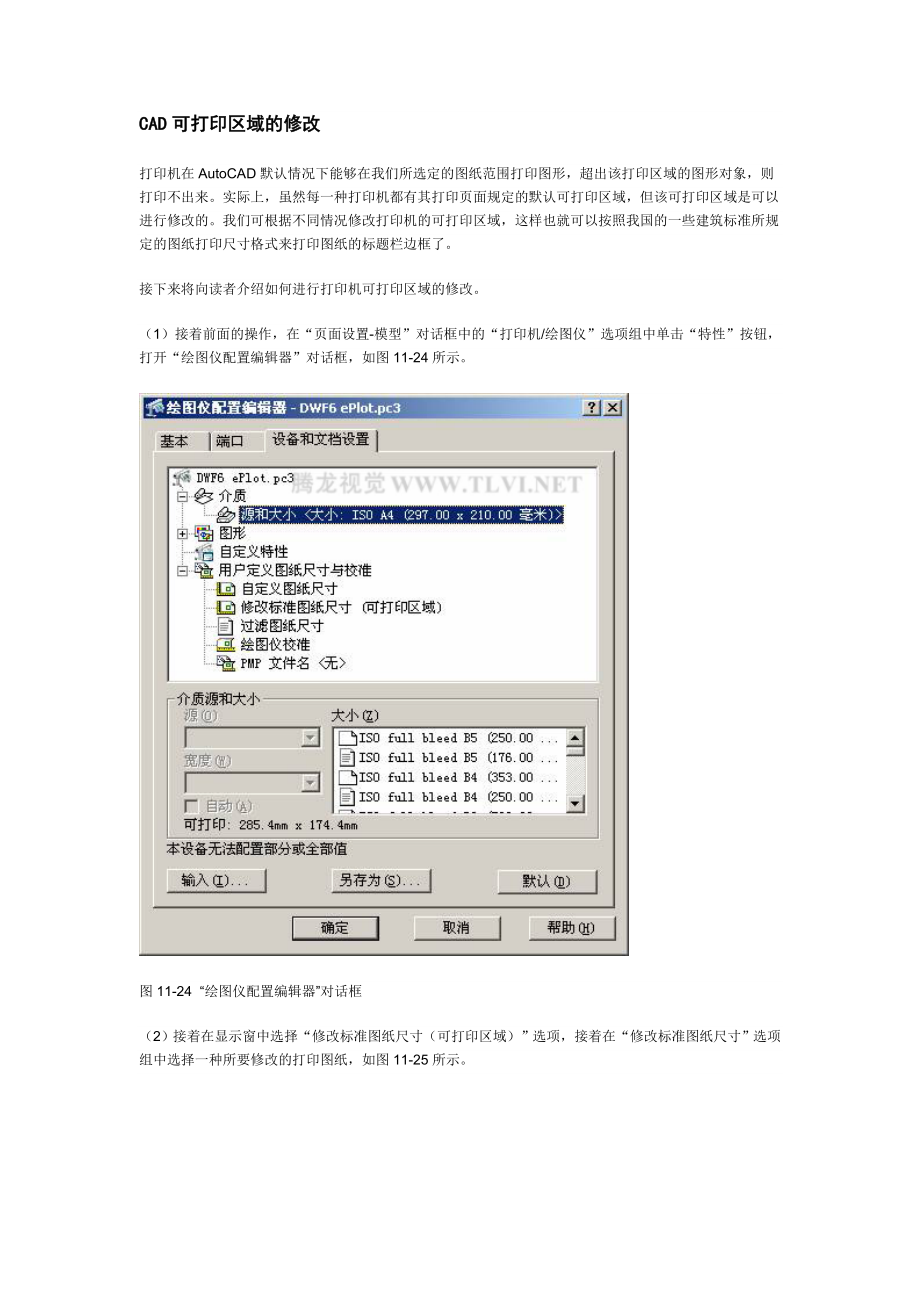


《在AutoCAD中设置可打印区域的修改》由会员分享,可在线阅读,更多相关《在AutoCAD中设置可打印区域的修改(5页珍藏版)》请在装配图网上搜索。
1、CAD可打印区域的修改打印机在AutoCAD默认情况下能够在我们所选定的图纸范围打印图形,超出该打印区域的图形对象,则打印不出来。实际上,虽然每一种打印机都有其打印页面规定的默认可打印区域,但该可打印区域是可以进行修改的。我们可根据不同情况修改打印机的可打印区域,这样也就可以按照我国的一些建筑标准所规定的图纸打印尺寸格式来打印图纸的标题栏边框了。接下来将向读者介绍如何进行打印机可打印区域的修改。(1)接着前面的操作,在“页面设置-模型”对话框中的“打印机/绘图仪”选项组中单击“特性”按钮,打开“绘图仪配置编辑器”对话框,如图11-24所示。图11-24 “绘图仪配置编辑器”对话框(2)接着在显
2、示窗中选择“修改标准图纸尺寸(可打印区域)”选项,接着在“修改标准图纸尺寸”选项组中选择一种所要修改的打印图纸,如图11-25所示。图11-25 选择要修改的打印图纸(3)单击“修改”按钮,打开“自定义图纸尺寸-可打印区域”对话框,如图11-26所示。图11-26 “自定义图纸尺寸-可打印区域”对话框(4)将上、下、左、右数值框的值均设置为0,然后单击“下一步”按钮,打开“自定义图纸尺寸-文件名”对话框,如图11-27所示。图11-27 “自定义图纸尺寸-文件名”对话框(5)在“PMP文件名”文本框中输入一个名称,然后单击“下一步”按钮,打开“自定义尺寸-完成”对话框,如图11-28所示。图1
3、1-28 “自定义尺寸-完成”对话框(6)最后单击“完成”按钮,返回到“绘图仪配置编辑器”对话框。在该对话框中单击“另存为”按钮,打开“另存为”对话框,在该对话框中设置文件名称,如图11-29所示。图11-29 “另存为”对话框(7)单击“保存”按钮退出“另存为”对话框,再次返回到“绘图仪配置编辑器”对话框,这时打印机ISO A4图纸的可打印区域将由原来的285.4mm174.4mm修改为297.0mm210.0mm,如图11-30所示。图11-30 修改后的可打印区域(8)单击“确定”按钮关闭“绘图仪配置编辑器”对话框,此时将弹出如图11-31所示的“修改打印机配置文件”对话框。图11-31 “修改打印机配置文件”对话框(9)单击“确定”按钮,回到“页面设置-模型”对话框中,在该对话框中单击“确定”按钮关闭对话框,返回到“页面设置管理器”对话框,如图11-32所示。图11-32 返回到“页面设置管理器”对话框(10)最后单击“关闭”按钮将“页面设置管理器”对话框关闭,完成模型空间打印输出的页面设置。
- 温馨提示:
1: 本站所有资源如无特殊说明,都需要本地电脑安装OFFICE2007和PDF阅读器。图纸软件为CAD,CAXA,PROE,UG,SolidWorks等.压缩文件请下载最新的WinRAR软件解压。
2: 本站的文档不包含任何第三方提供的附件图纸等,如果需要附件,请联系上传者。文件的所有权益归上传用户所有。
3.本站RAR压缩包中若带图纸,网页内容里面会有图纸预览,若没有图纸预览就没有图纸。
4. 未经权益所有人同意不得将文件中的内容挪作商业或盈利用途。
5. 装配图网仅提供信息存储空间,仅对用户上传内容的表现方式做保护处理,对用户上传分享的文档内容本身不做任何修改或编辑,并不能对任何下载内容负责。
6. 下载文件中如有侵权或不适当内容,请与我们联系,我们立即纠正。
7. 本站不保证下载资源的准确性、安全性和完整性, 同时也不承担用户因使用这些下载资源对自己和他人造成任何形式的伤害或损失。
